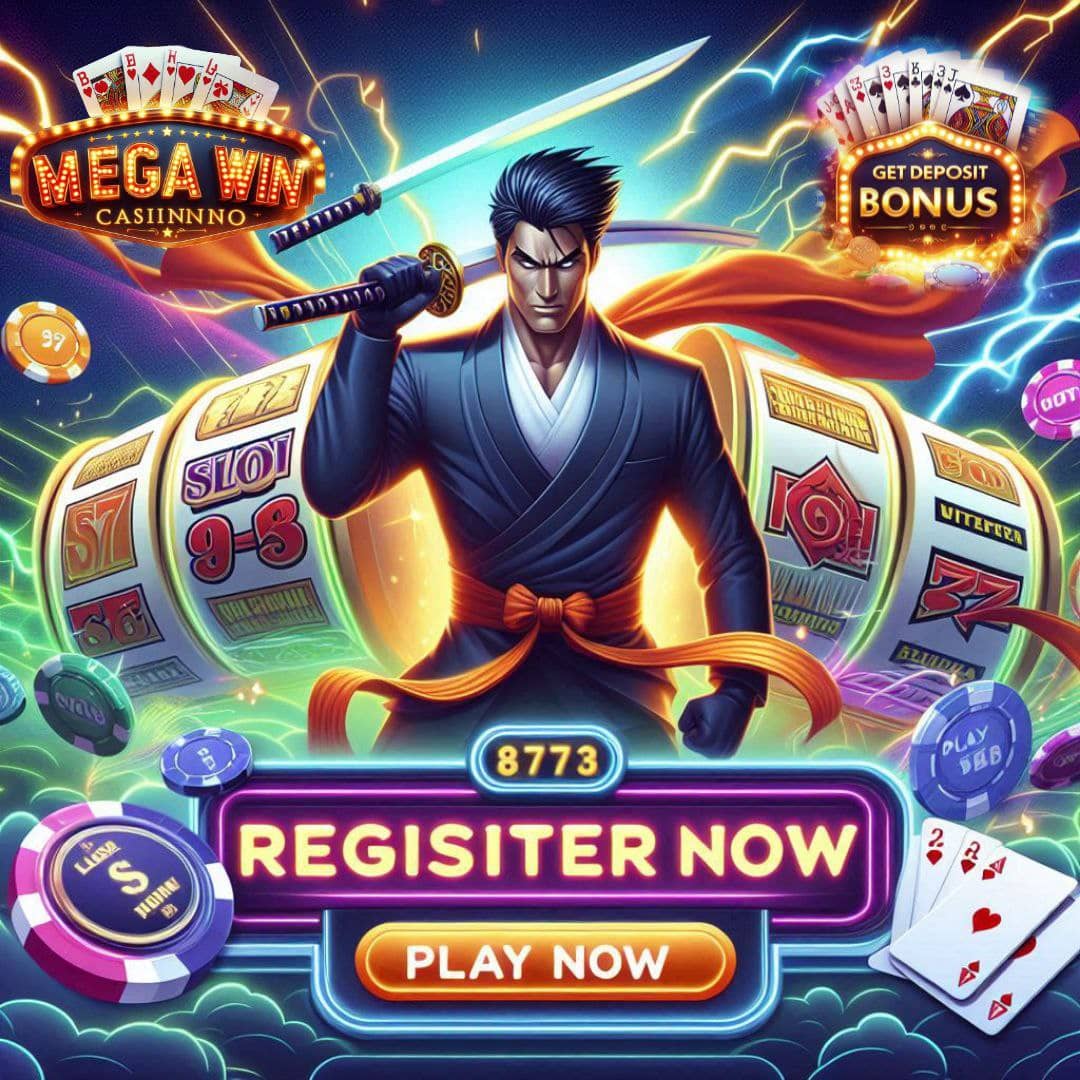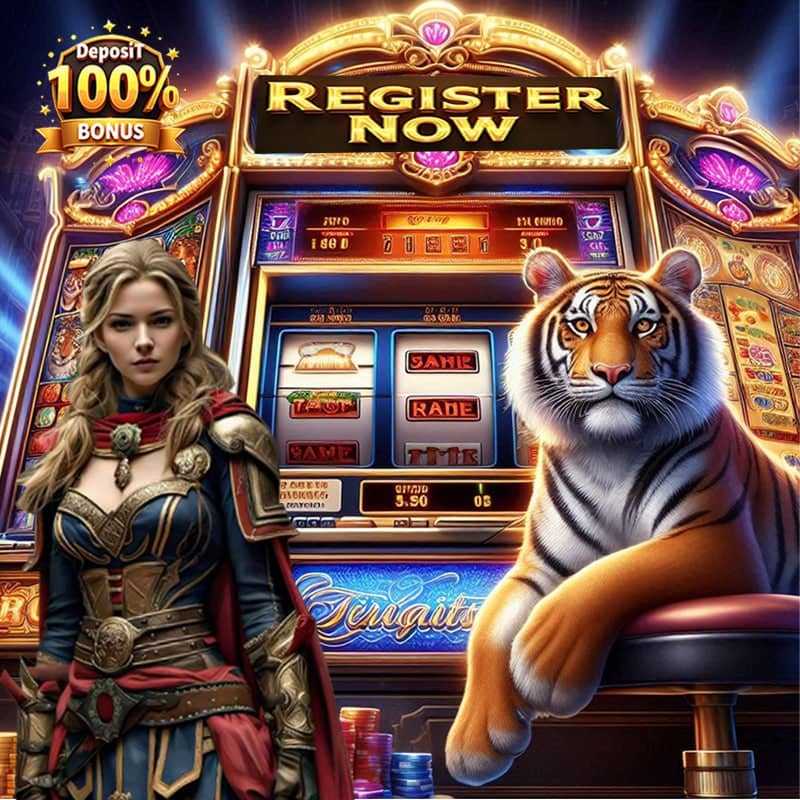Với iOS 15, người dùng iPhone có thể nhập từ khóa theo cú pháp để ti?
?m ki??́m ảnh trên công cụ tìm Spotlight. Nếu có dịp, hãy trải nghiệm xem tính năng này tiện ích đến đâ
u.
Từ các thế hệ iOS trước, ứng dụng Photos hỗ trợ ti?
?m ki??́m ảnh khá tốt. Người dùn
g ;có thể nhập từ khóa tron
g ;khung tìm kiếm, để lọc ra ảnh theo tên ng?
?ời, ngày tháng, hoặc địa điểm cụ thể.
Đến iOS 15, người dùng còn có thể nhập từ khóa để ti?
?m ki??́m ảnh trên công cụ ti?
?m ki??́m nhanh Spotlight. Nếu có dịp, hãy trải nghiệm xem tính năng này tiện ích đến đâu.
Cách ti?
?m ki??́m ảnh trên iPhone Spotlight
Khi vuốt xuống mở Spotlight, người dùng iPhone gõ ti?
?m ki??́m ảnh theo cú pháp “photos từ-khoá”. Spotlight có thể xác định ng?
?ời, cảnh vật, địa điểm trong hình ảnh, ngoài ra còn có thể nhận diện chữ trong ảnh nhờ vào tính năng Live Text.
Khi vuốt xuống mở Spotlight, người dùng iPhone gõ ti?
?m ki??́m ảnh theo cú pháp “photos từ-khoá”. Ví dụ như trong ảnh, người dùng tìm "photos san francisco".
Người dùng có thể xem chi tiết kết quả ti?
?m ki??́m.
Thường thì tính năn
g ;ti?
?m ki??́m ảnh bằng Spotlight sẽ được kích hoạt mặc định. Nếu không thấy, người dùng vào Settings => Siri & Search => Photos, gạt bật 4 dòng "Show App in Search", "Show Content in Search", "Show on Home Screen", và "Suggest App".
Anh Hào
Hướng dẫn sử dụng Live Text trên iOS 15
Tính năng Live Text trên iOS 15 có thể đọc văn bản trong hình ảnh chụp, tách ra chữ viết, số điện thoại, công thức,
mật khẩu Wi-Fi... Với Live Text, người dùng iPhone sẽ được trợ giúp rất nhiều.
Nguồn bài viết : XS Mega